笔记本win7键盘无法唤醒屏幕怎么办 win7鼠标键盘不能唤醒电脑如何解决
我们都知道当电脑进行睡眠或者休眠状态的时候,可以利用鼠标和键盘来快速唤醒,只是最近有笔记本win7系统用户遇到键盘无法唤醒屏幕的情况,不知道是怎么回事,针对这个问题,接下来给大家整理了win7鼠标键盘不能唤醒电脑的详细解决方法。

具体方法如下:
检查硬件是否支持:
1、单击【开始】 - 【运行】。
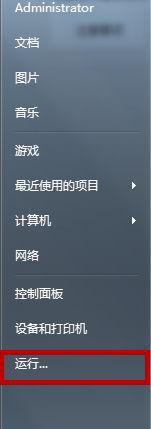
2、输入“cmd”。
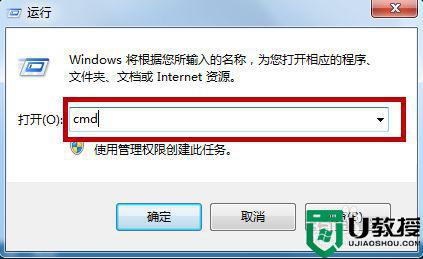
3、在命令窗口里面输入“ powercfg -a” ,按【Enter】键。
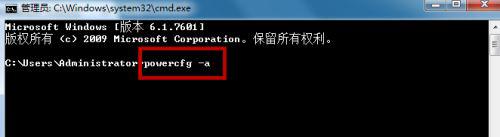
4、出现以下内容,说明电脑支持待机睡眠功能。如果硬件不支持睡眠功能,需要联系电脑厂商升级 BIOS。新买的大多数电脑硬件基本都能满足电脑睡眠的要求。

检查哪些设备能够唤醒电脑:
1、在命令窗口里面输入“ PowerCfg -DEVICEQUERY wake_armed ”,按【Enter】键。

2、出现以下内容,说明鼠标和键盘可以唤醒电脑。

3、如果鼠标或键盘设备没有列出来,说明不能用鼠标或键盘唤醒电脑。需要把唤醒功能打开。
打开设备的唤醒功能(这边以打开鼠标唤醒功能为例):
1、点击“开始” -在搜索程序和文件框输入“设备管理器”-按【Enter】。
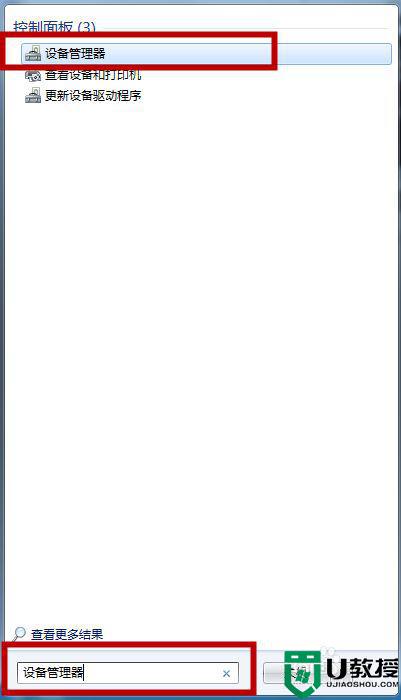
2、设备管理器打开后,找到鼠标,右键点击“属性”。
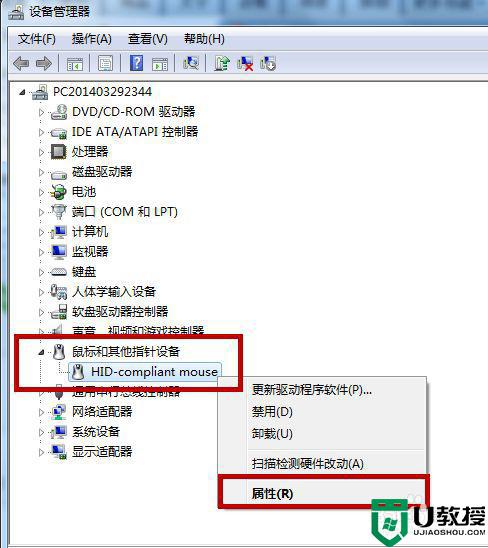
3、在鼠标属性框里点击“电源管理”选项。
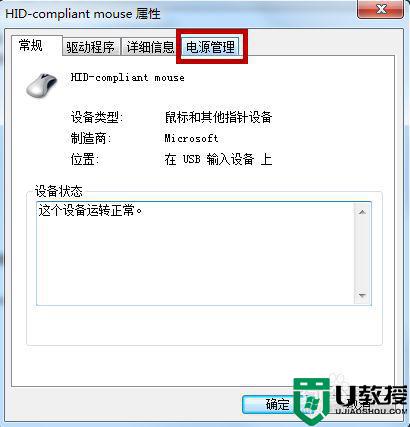
4、打勾“允许此设备唤醒计算机”,按“确定”。
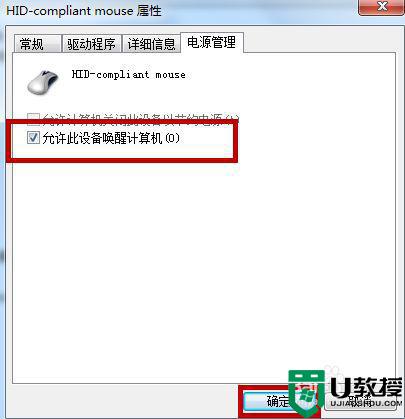
5、这样以后就可以用鼠标唤醒电脑了。
关于笔记本win7键盘无法唤醒屏幕的详细解决方法就给大家介绍到这边了,按照上面的方法操作之后鼠标就可以唤醒电脑了。





